Informationen zu den aktuellen Hörgeräten. Der Buchstabe, in Klammern, im Reiter Hörgeräte zeigt an, für welche Seite der Kunde Hörgeräte bekommen hat (R = rechts, L = links, B = beidseitig).
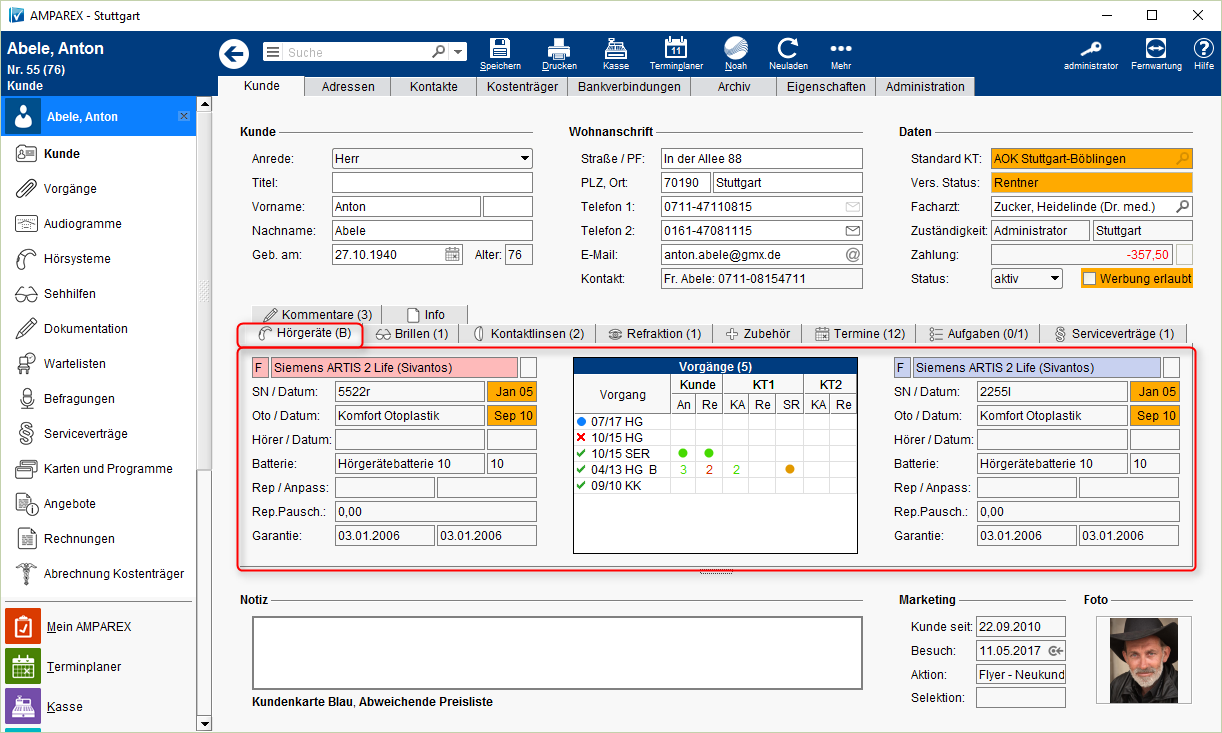
(LEERZEILE NICHT LÖSCHEN)
Maskenbeschreibung
Versorgungszustand (Rechts/Rot & Links/Blau)
 /
/ 
Es werden nur die Daten der aktuellen Hörgeräteversorgung (des aktuellen Versorgungszustandes) angezeigt. Sie können hier keine Änderungen vornehmen. Die Verwaltung dieser Daten erfolgt entweder manuell über die Hörsysteme des Kunden → Hörsysteme (Kunde) (dort finden Sie die komplette Historie aller Hörsysteme des Kunden inkl. Probe- und Leihgeräte) oder automatisch über den Vorgangs- / Angebote- / Rechnungsablauf. In der Filialkette legen Sie fest, ob in dieser Ansicht auch Probe- und Leihgeräte oder immer die Geräte des letzten Versorgungszustandes erscheinen sollen. Zudem können dort, im Dialog Anzeige Versorgungszustand, gezielt einzelne Felder ausgeschaltet werden, die nicht angezeigt werden sollen → Versorgung | Filialverwaltung.
| Feldname | Beschreibung | ||||||||||||
|---|---|---|---|---|---|---|---|---|---|---|---|---|---|
| Artikelzustand |
| ||||||||||||
| Name | Das Feld Name zeigt die Typenbezeichnung, sowie den Hersteller des Hörgerätes. Handelt es sich um ein eigenanteilsfreies Hörgerät (Kassengerät), wird das Feld farbig hinterlegt. | ||||||||||||
| Farbe | Das Feld rechts neben der Bezeichnung des Hörgerätes bildet die Farbe desselben ab, sofern eine solche zu dieser Artikelposition hinterlegt wurde. |
| Feld | Beschreibung | |
|---|---|---|
| Sind Felder orange hinterlegt, zeigt AMPAREX an, dass hier eine Besonderheit vorliegt. Der Hinweis zu dieser Besonderheit wird durch einen Mouseover-Tooltip erklärt. | |
| Artikel (z. B. HG) | Eigenanteilsfreier Artikel. | |
| SN/Datum | Gerät ist ein Kommissionsgerät und muss innerhalb der nächsten 7 Tage zurückgeschickt werden. | |
| Oto/Datum | Eigenanteilsfreier Artikel. | |
| Datum | Kunde kann neu versorgt werden. | |
| Garantie (Hersteller) | Die Herstellergarantie ist abgelaufen, aber eine Restgarantie für den Kunden besteht noch. | |
| Garantie (Kunde) | Der Artikel weist noch eine Restgarantie für den Kunden auf. | |
| Sind die Felder ... | Versorgungsdatum Hörgerät, Versorgungsdatum Otoplastik, Versorgungsdatum Hörer und Datum der letzten Innenreinigung eingefärbt, ist die Kassenablauffrist überschritten.
|
Felder
| Feldname | Beschreibung |
|---|---|
| SN / Datum | Die Felder SN / Datum zeigen die Seriennummern des aktuellen Hörgerätes und das zugehörige Versorgungsdatum. Das genaue Versorgungsdatum sehen Sie, wenn Sie den Mauszeiger über das Datumsfeld bewegen. Per Doppelklick auf das Feld: SN wechseln Sie direkt in die Verwaltung der Hörsysteme des Kunden. |
| Oto / Datum | Dieses Feld zeigt die Otoplastik und das zugehörige Versorgungsdatum. Das genaue Versorgungsdatum sehen Sie, wenn Sie den Mauszeiger über das Datumsfeld bewegen. Handelt es sich um eine eigenanteilsfreie Otoplastik, wird das Feld Oto farbig hinterlegt. Fahren Sie mit der Maus über den Namen der Otoplastik, wird Ihnen die Seriennummer (wenn vorhanden) angezeigt. |
| Batterie | Dieses Feld enthält die Artikelbezeichnung der, zur Versorgung hinterlegten, Batterie zum Hörsystem. In dem Feld dahinter wird die tatsächliche Größe der Batterie angezeigt. Die Größe muss vorher als Eigenschaft in den Stammdaten hinterlegt worden sein und beim Hörgerät eingetragen werden. |
| Rep / Anpassung | Im ersten Feld wird das Datum der letzten Reparatur angezeigt. In dem Feld dahinter das Datum der letzten NOAH Sitzung. |
| Rep.Pausch. | Das Feld zeigt den aktuellen Wert der Reparaturpauschale und ist während der Garantiezeit farbig hinterlegt. |
| Garantie | Im ersten Feld wird die Hersteller- und im zweiten die Kundengarantie angezeigt (siehe auch Tooltip bei Mouseover).
|
Übersicht der Vorgänge/Rezept (Akustik und Therapeuten)
Die tabellarische Übersicht der Vorgänge dient dazu, auf einen Blick alle Abrechnungsvorgänge eines Kunden darzustellen.
In der ersten Spalte der Vorgangsübersicht des Kundendialoges sehen Sie eine Zusammenfassung des Vorgangs (Datum, Typ und Seite). Per Doppelklick auf das Feld wird der zugehörige Vorgang geöffnet. Bewegen Sie den Mauszeiger über die erste Spalte der Übersicht, erscheinen Detailinformationen zum Vorgang. Vorgänge werden innerhalb der Vorgangsverwaltung oder in der Tabelle per rechter Maustaste angelegt. Alle weiteren, vom Kundenangebot abgeleiteten Rechnungsdokumente (Kundenrechnung, Kostenvoranschläge, usw.), werden innerhalb eines Vorganges zusammengefasst.
Per rechte Maustaste kann ein entsprechender Vorgang direkt aus der Kundenmaske heraus angelegt werden. |
Legende Vorgangstabelle

| Falls mehrere Angebote / Rechnungen zu einem Vorgang vorliegen, wird anstelle des Kreises/Icons die Anzahl der Angebote / Rechnungen in der entsprechenden Farbe des letzten Angebotes, der letzten Rechnung usw. dargestellt. |
| Spalte | Beschreibung | Icon | Beschreibung |
|---|---|---|---|
| Vorgang | Oto = Otoplastikvorgang REP = Reparaturvorgang ZUB = Zubehör HG = Hörgerätevorgang KK = Kundenkartenvorgang Son = Sonstiger Vorgang |
| Ein offener Vorgang. |
| Ein abgeschlossener Vorgang. | ||
| Ein manuell oder über ein Angebot abgebrochener Vorgang. | ||
| Kunde | An = Angebot |
| Angebot wurde angelegt. |
| Angebot wurde manuell beendet. | ||
| Angebot wurde zur Rechnung abgeschlossen. | ||
| Angebot wurde manuell beendet und der Vorgang ist offen. | ||
| Re = Rechnung |
| Rechnung wurde angelegt und ist noch offen. | |
| Rechnung wurde vollständig bezahlt. | ||
| Rechnung wurde überbezahlt bzw. weist einen Minusbetrag aus (Kunde bekommt noch Geld zurück). | ||
| Rechnung wurde storniert. | ||
| Rechnung wurde per Erlösschmälerung ausgeglichen. | ||
| Rechnung wurde gutgeschrieben (2 Buchungen - 1x gutgeschrieben, 1x Gutschrift). | ||
| KT1/KT2 = Kostenträger | KA = Kostenaufstellung |
| Kostenaufstellung wurde angelegt. |
| Kostenaufstellung wurde genehmigt. | ||
| Kostenaufstellung wurde abgelehnt. | ||
| Kostenaufstellung wurde manuell geschlossen. | ||
| KT1/KT2 = Kostenträger | Re = Einzelrechnung SR = Sammelrechnung |
| Rechnung wurde beglichen. |
| Rechnung wurde überbezahlt. | ||
| Rechnung wurde nicht, oder nur teilweise, beglichen. | ||
| Rechnung wurde storniert. | ||
| Fehler in der elektronischen Abrechnung. |
(LEERZEILE NICHT LÖSCHEN)
Siehe auch ...
(LEERZEILE NICHT LÖSCHEN)
